PS怎样使用调整边缘实现快速抠图?
设·集合小编 发布时间:2023-03-22 17:08:21 1024次最后更新:2024-03-08 11:42:52
PS怎样使用调整边缘实现快速抠图?在PS中,使用快速选择工具与调整边缘相结合,这样使抠出来的图片更加完美,图片的细节的处理也更加方便快捷,那么下面就来给大家分享一下具体的操作过程。

工具/软件
硬件型号:小米 RedmiBookPro 14
系统版本:Windows7
所需软件:PS CS6
方法/步骤
第1步
使用快速选择工具对图片进行简单的抠图,如图所示

第2步
如图点击快速选择工具选项栏中的调整边缘命令,弹出调整边缘的对话框

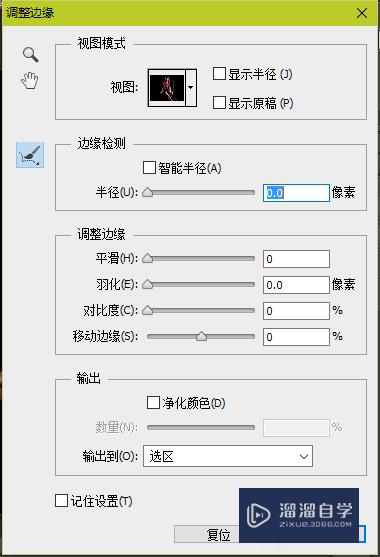
第3步
调整边缘视图模式:1.视图:点击视图预览的下拉菜单,可以选择不同的视图 2.显示半径:和下面的边缘检测相呼应,调整边缘检测的值,勾选显示半径,效果如图 3.显示原稿:调整下面的参数后,可以勾选显示原稿回到最初的视图状态

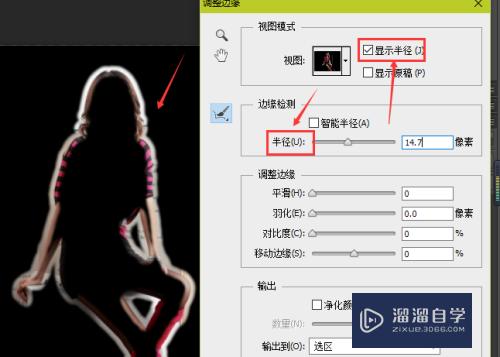
第4步
调整边缘边缘检测:1.半径大小决定着调整边缘参数的影响范围.2.勾选智能半径,可以对图形的特殊边缘识别
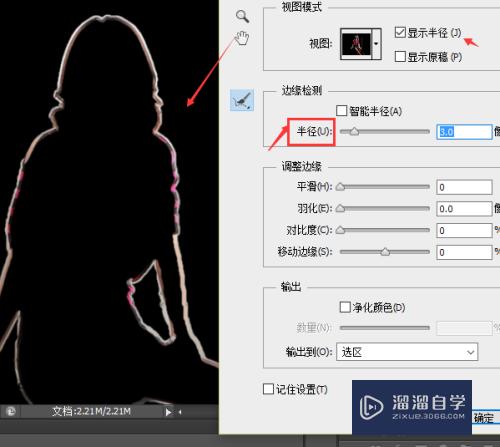

第5步
调整边缘:调整的参数如图:
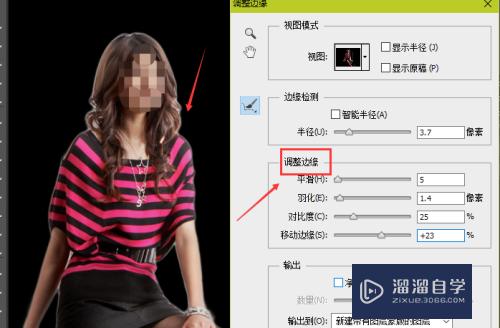
第6步
调整边缘输出:净化颜色:勾选净化颜色,调整数量参数,可以减少图像上的白边,选择输出到新建带有图层蒙版的图层,点击确定
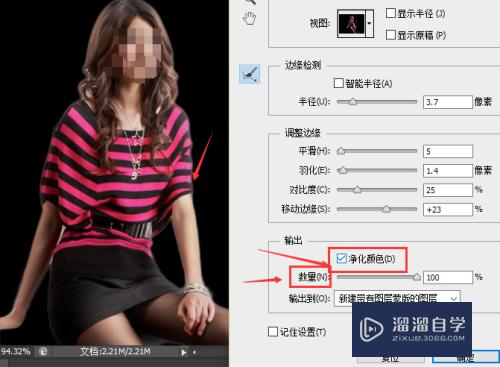
第7步
更换白色背景,最终效果如图:

- 上一篇:在Photoshop怎么创建组?
- 下一篇:PS如何把圈变成半圆?
相关文章
广告位


评论列表